Azure Cloud Shell in Windows Terminal
Hallo zusammen,
Über das Windows Terminal habe ich ja schon mal gebloggt, als es noch in der Preview war. Mittlerweile benutze ich das Windows Terminal öfters.
Hier zeige ich euch, wie man die Azure Cloud Shell benutzt.
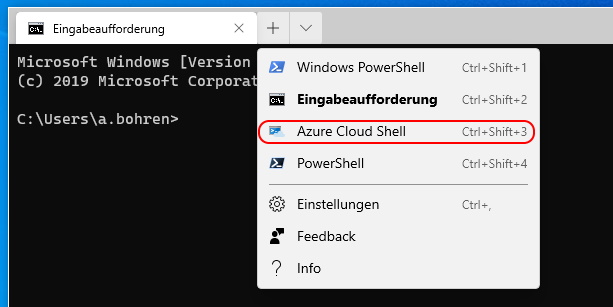
Für die Device Authentication muss man den Code im Browser eingeben.
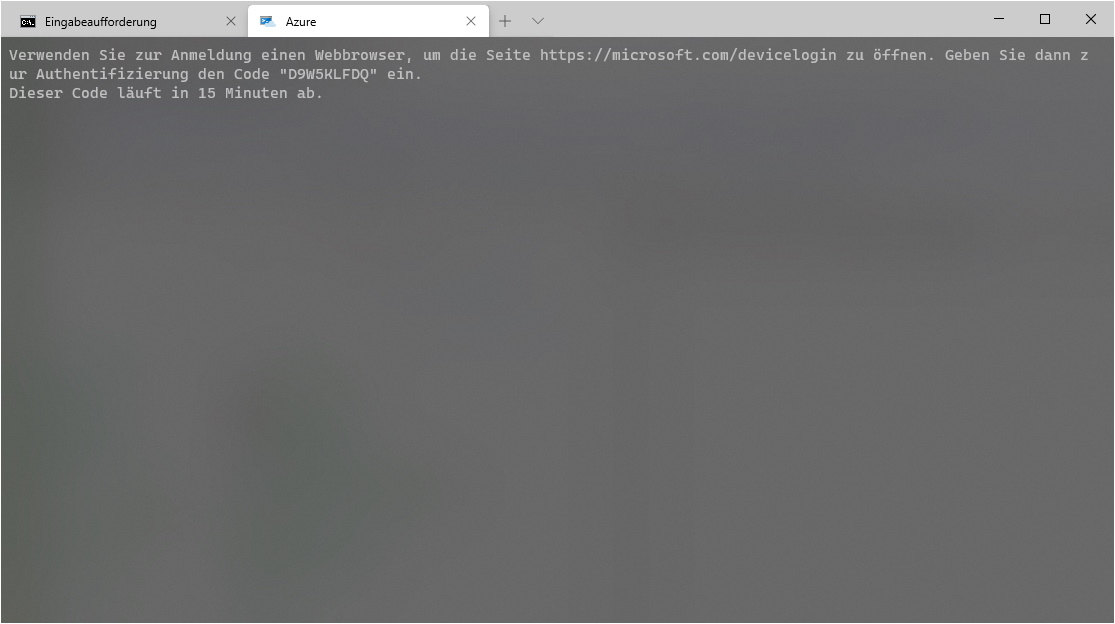
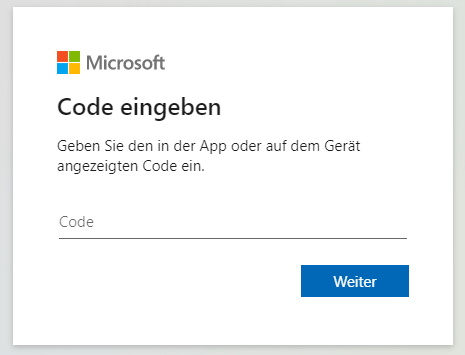
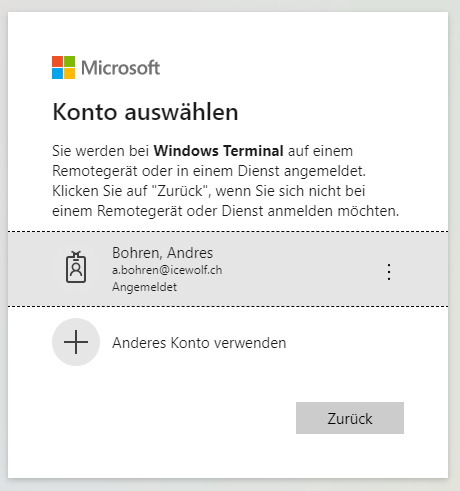
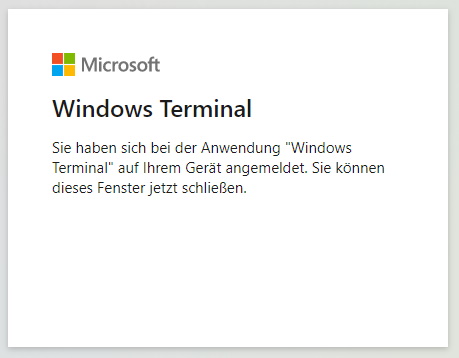
Danach kann man Entscheiden, ob die Verbindung gespeichert werden soll.
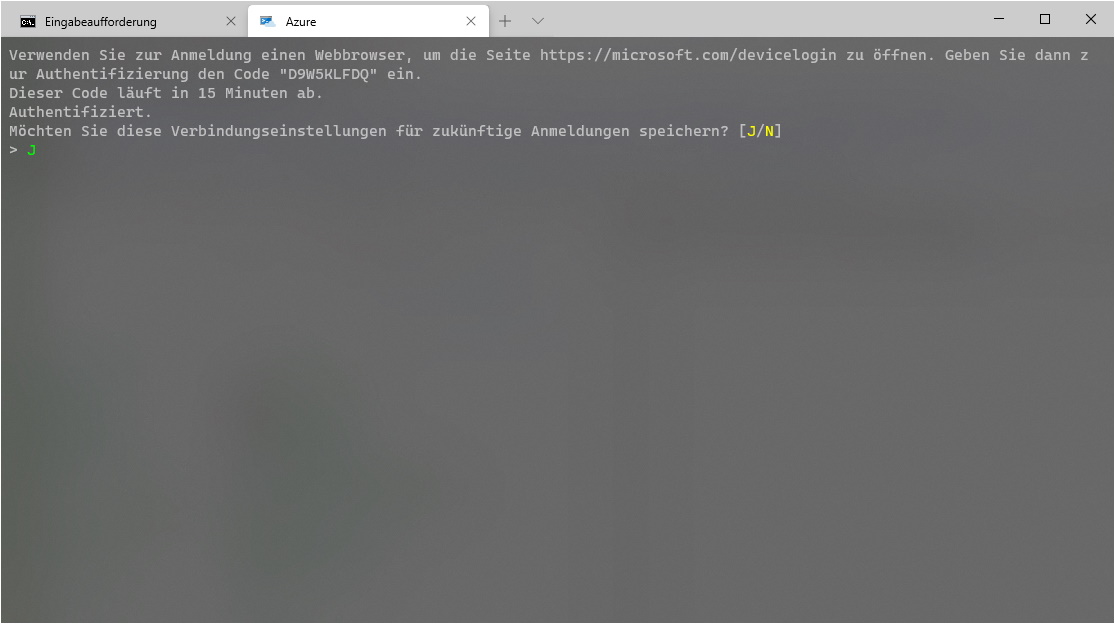
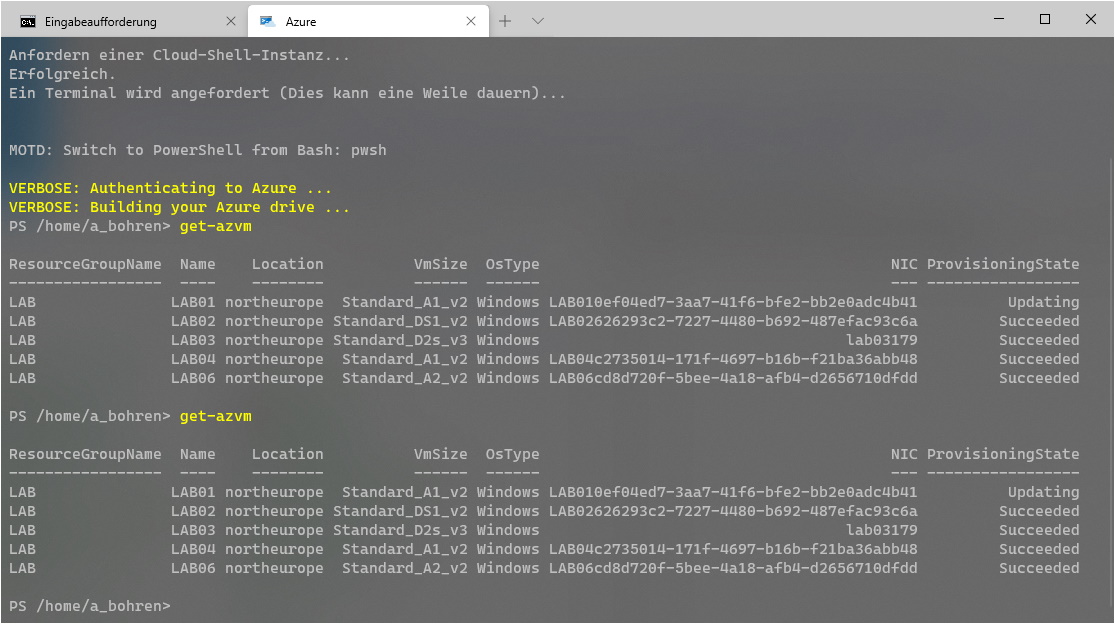
Die Einstellungen sind in einem JSON File abgelegt und kann über das Menü geöffnet werden.
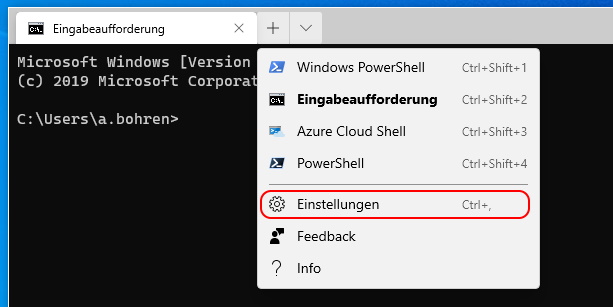
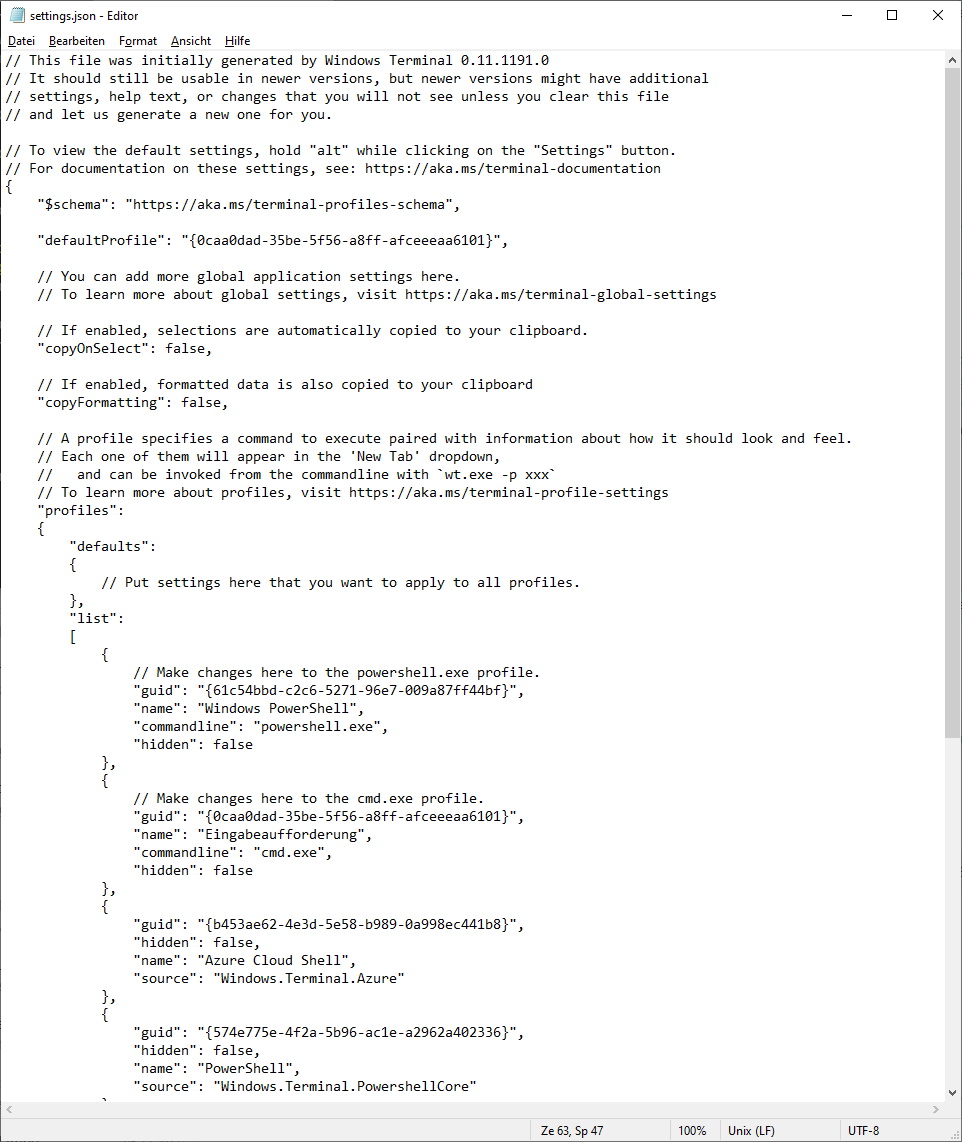
Wer die transparente Einstellung nicht mag, kann das ganz einfach mit folgender Zeile deaktivieren. Das wird sofort angewendet und erfordert keinen neustart der Shell oder Verbindung.
"useAcrylic" : false
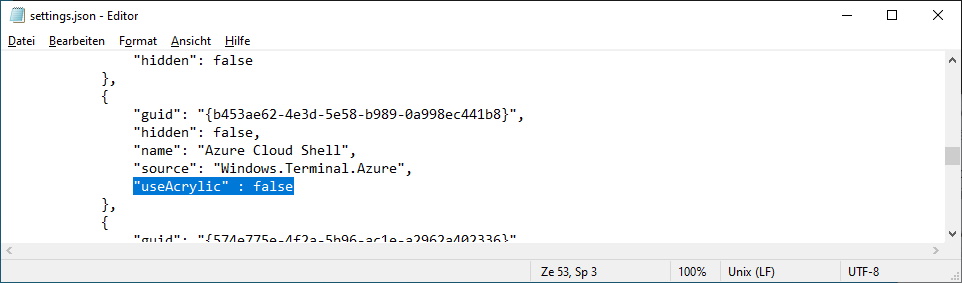
So sieht das dann aus.
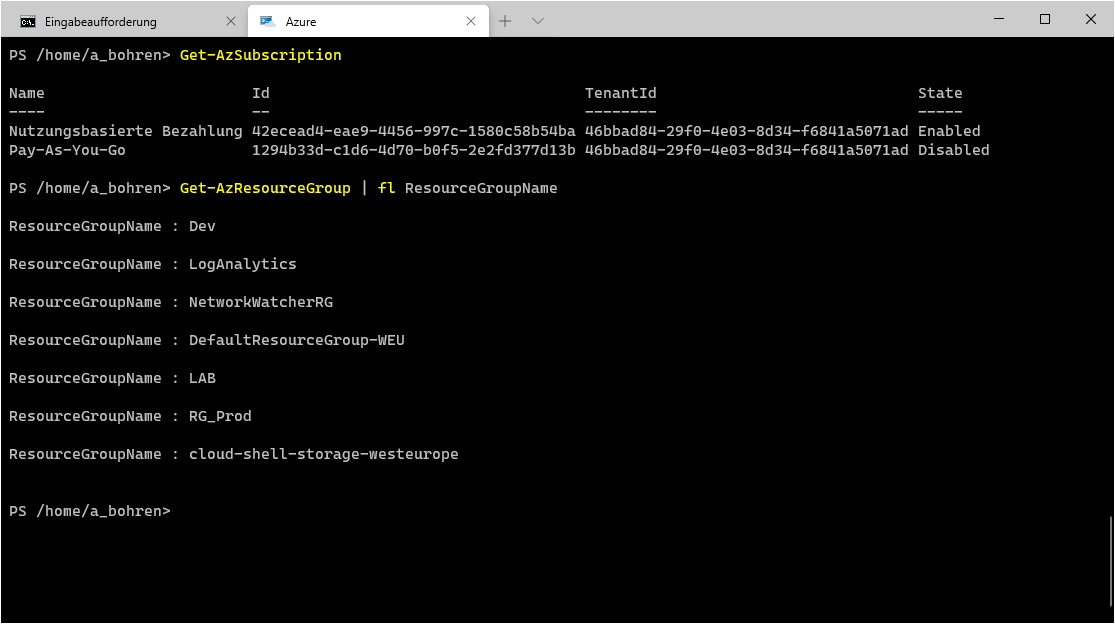
Wer lieber ein Hintergrundbild im Terminal möchte, kann sich im Blog Artikel von Thomas Maurer schlau machen https://www.thomasmaurer.ch/2019/09/how-to-change-the-windows-terminal-background-image/


